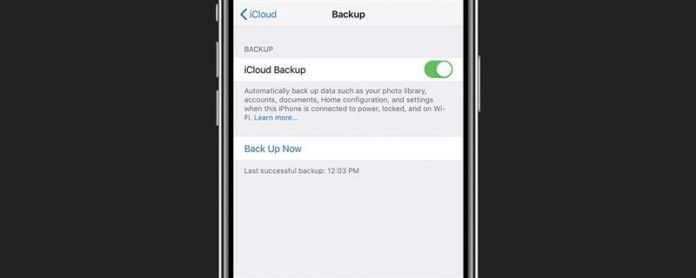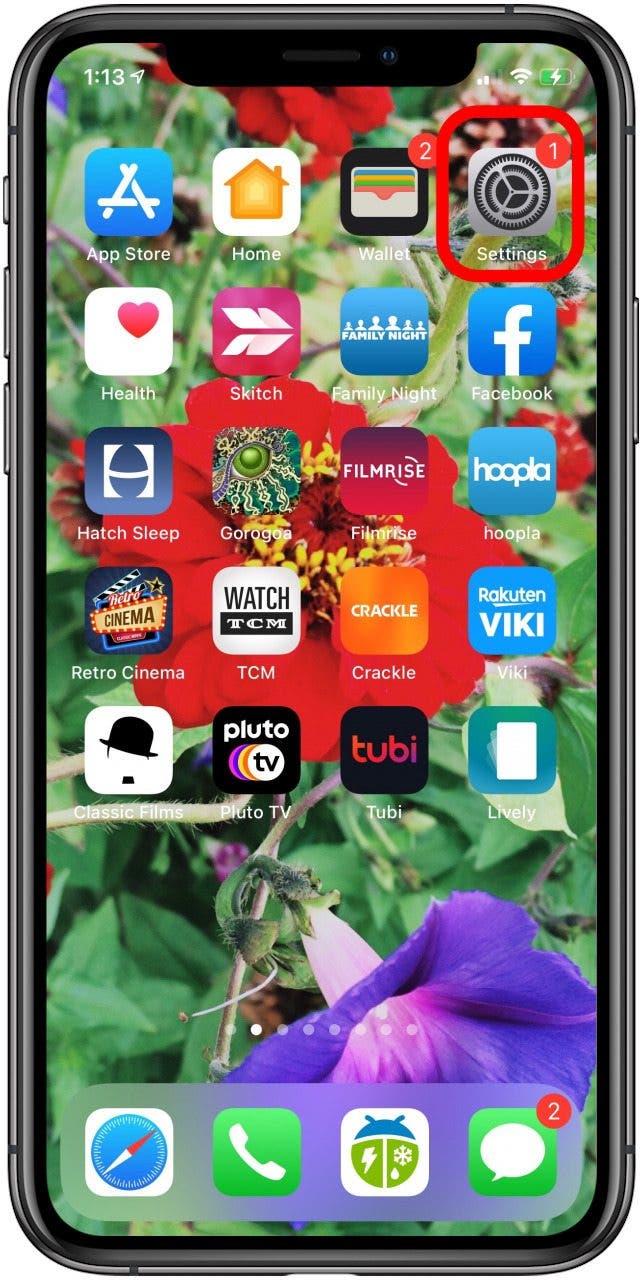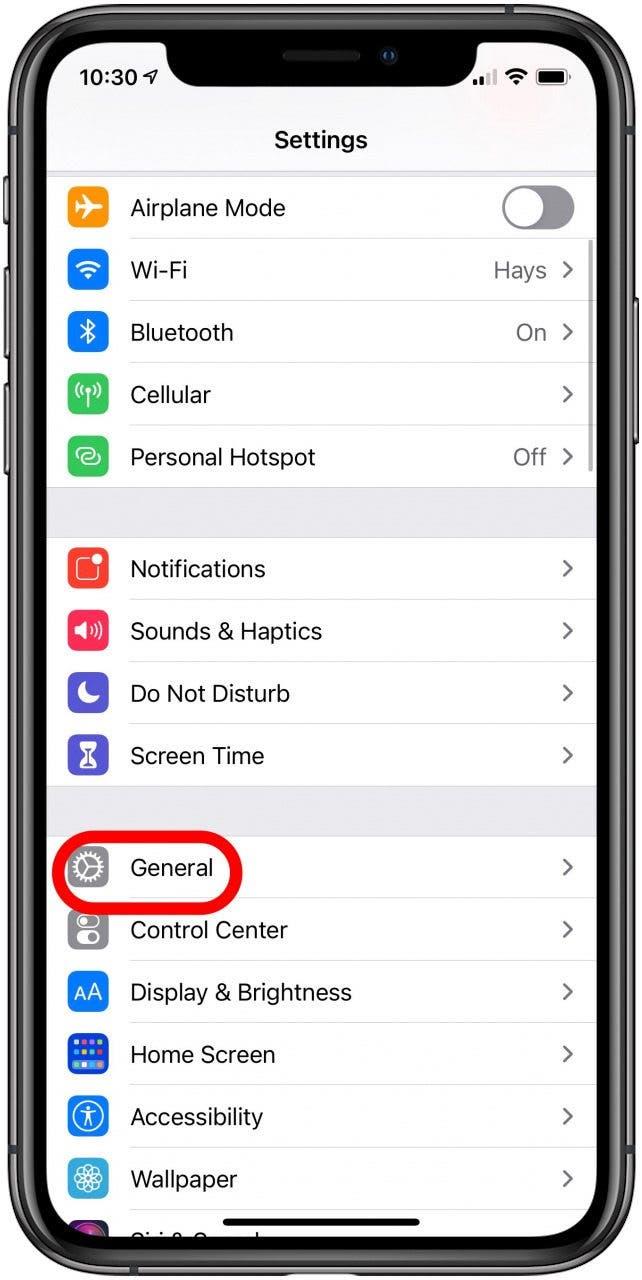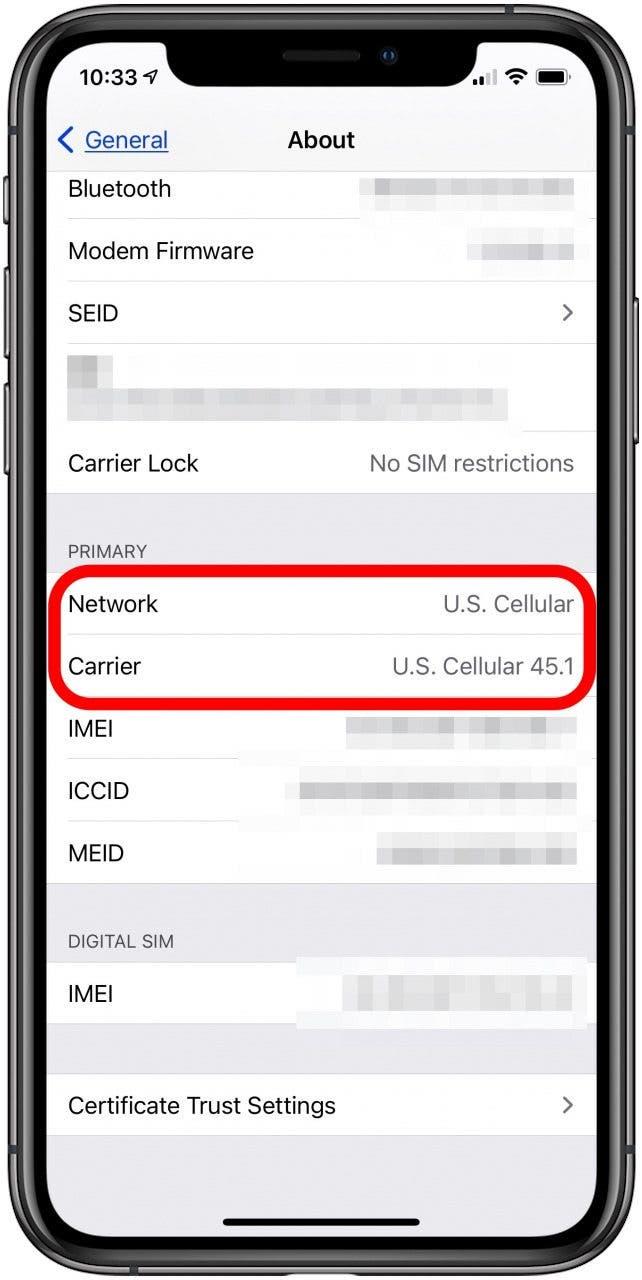Aveți nevoie să configurați un nou iPhone? Vom trece la modul de a schimba iPhone -urile, inclusiv cum să transferați totul de la iPhone la iPhone, inclusiv fotografii, contacte, alte date și chiar numărul dvs. de telefon. Nu trebuie să transferați o cartelă SIM pentru a porta numărul de telefon sau pentru a transfera mesajele, contactele și fotografiile vechi de pe telefonul vechi. Iată tot ce trebuie să știți despre cum să transferați datele și cum să treceți numărul de telefon pe noul dvs. iPhone.
înrudit: Deblochează iPhone-ul meu! Ghidul cumpărătorilor pentru iPhone -uri folosite, blocat și deblocat
Am trecut deja peste Cum să știi că un iPhone este deblocat Înainte de a-l achiziționa, Cum să ștergeți un iPhone < /A> Înainte de a-l vinde, și Cum să-ți vinzi telefonul vechi . Pentru mai multe tutoriale gratuite, iPhone gratuite, consultați vârful zilei . Acum, haideți să trecem la portarea numărului de telefon de pe vechiul dvs. iPhone pe noul dvs. iPhone și cum să schimbați iPhone -urile fără probleme, transferând rapid toate datele dvs. pe noul dvs. iPhone. Înainte de a începe, Despair-ți Apple Watch (dacă ai unul) de la dvs. IPhone vechi, și asigurați-vă că vă cunoașteți iPhone Passcode, Apple ID și parolă . Apoi:
Contactați -vă purtătorul celular
Contactați transportatorul dvs. pentru a afla cum să transferați numărul dvs. pe noul dvs. dispozitiv, dacă veți avea nevoie de o nouă cartelă SIM pentru noul dvs. iPhone sau dacă puteți Transferați cartea SIM veche pe noul dvs. telefon. Nu trebuie să transferați cartela SIM pentru a porta numărul de telefon pe un nou iPhone. Cu toate acestea, aveți nevoie fie de vechea carte SIM, fie de o nouă cartelă SIM în noul dvs. iPhone pentru a o conecta la o rețea celulară. Dacă există o blocare pe cartela SIM, sunați -vă transportatorul pentru a le anunța că achiziționați un dispozitiv nou, astfel încât să poată ridica blocajul. Nu încercați niciodată să ghiciți un cod SIM sau un cod PUK; Obțineți -l de la compania dvs. celulară, deoarece ghicirea greșită vă poate bloca permanent cardul și va trebui să achiziționați unul nou. Pentru a afla ce transportator vă aflați, urmați acești pași:
- Deschideți aplicația Setări .
- Atingeți General .


- Atingeți despre .
- Pe lângă Network și Carrier , veți găsi numele transportatorului asociat cu telefonul mobil.


Furnizorul dvs. celular vă poate oferi o nouă cartelă SIM sau vă poate recomanda Transferați vechiul dvs. cartelă SIM < /a>. Faceți acest pas înainte de a transfera date de la vechiul dvs. iPhone.
Portul numărului de telefon de la iPhone la iPhone
Probabil că veți dori să păstrați același număr atunci când transferați de la iPhone la iPhone. Dacă stai cu același furnizor de servicii celulare, păstrarea numărului de telefon existent va fi ușor! Dacă sunteți comutarea transportatorilor , puteți să vă păstrați și numărul actual dacă Planul dvs. de telefon actual este activ atunci când faceți comutatorul. Odată ce planul dvs. mobil este activat pe noul dvs. iPhone, vechiul dvs. plan de telefon va dezactiva automat.
Trebuie să transferați cartela SIM pe un nou iPhone?
Ca și în cazul porții numărului dvs. de telefon, transferul datelor dvs. a fost o durere, dar nu mai aveți nevoie să Transferați cartela SIM de pe vechiul dvs. iPhone pentru a vă transfera datele. Ar trebui să Creați o copie de rezervă pentru dispozitivul dvs. Cu toate acestea, înainte de a -ți configura noul iPhone. De asemenea, veți dori să vă asigurați că cunoașteți parola pentru dispozitivul dvs., precum și ID -ul Apple și parola pentru a face transferul cât mai nedureros posibil.
Cum să configurați un nou iPhone și să transferați fotografii, mesaje, contacte, aplicații și multe altele de la iPhone la iPhone
Transferul datelor dvs., inclusiv mesaje, contacte și fotografii, vă ajută să rămâneți organizat atunci când treceți la un nou iPhone. Puteți utiliza Start Quick dacă iPhone -ul dvs. actual rulează iOS 12.4 sau mai târziu. Dacă dispozitivul dvs. rulează un iOS anterior, Restaurați din backup-ul dvs. iCloud sau iTunes < /A>, iar datele dvs. vor fi disponibile automat pe noul dvs. iPhone. Puteți transfera chiar și unele dintre preferințele dvs. de setări, cum ar fi funcțiile de urmărire a locației și confidențialitate. Doar asigurați -vă că citiți și urmați prompturile de pe ecran pe măsură ce vă configurați noul iPhone. Pentru mai mult ajutor, am scris un pas cu pas Ghid Pentru a configura noul dvs. iPhone și transferul de date de pe vechiul dvs. iPhone.
Cum să transferați datele pe un nou iPhone care este blocat
Înainte de a cumpăra un iPhone folosit, consultați vânzătorul la Aflați dacă Telefonul este deblocat . Un iPhone folosit care este blocat la un transportator va trebui deblocat înainte de a configura dispozitivul și de a transfera numărul și datele. Este foarte dificil să deblochezi un iPhone dacă nu ești cel care a configurat dispozitivul în primul rând. Când cumpărați folosit, vă recomandăm să cumpărați un iPhone deblocat pentru a economisi o mulțime de probleme.